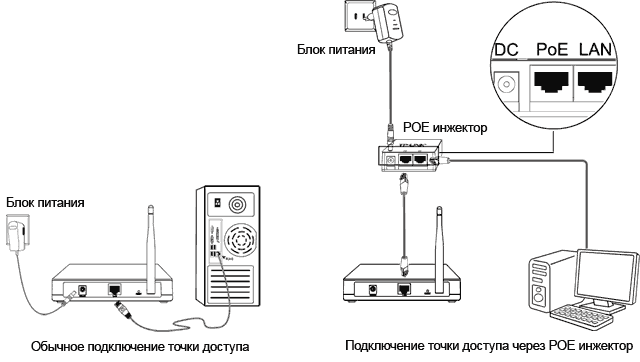Обновили роутер на более продвинутый — куда девать старый? Не спешите складывать его в коробку или отдавать знакомым. Из него вполне можно сделать дополнительную точку доступа и расширить домашнюю сеть Wi-Fi. Что для этого понадобится, и какие шаги придется выполнить — все подробности в данном материале.
Что такое точка доступа и почему она лучше репитера
Расширить покрытие Wi-Fi с помощью второго роутера можно двумя основными способами. Один из них — прямое проводное подключение с созданием точки доступа. Для этого потребуется кабель соответствующей длины, но взамен вы получаете возможность раздать сигнал даже там, куда не добивает основной роутер.
В отличие от режима репитера, точка доступа может находиться за пределами покрытия главного роутера. К тому же вы не будете терять в скорости, поскольку оба роутера будут связаны между собой сетевым кабелем, которому не страшны помехи или преграды.

Процедура настройки зависит от конкретной модели роутера и прошивки. Мы же рассмотрим разные варианты.
Роутер имеет режим точки доступа (Access Point)
Большинство современных роутеров уже имеют предустановленный режим точки доступа, достаточно только активировать его.
Шаг первый — второй роутер, который будет в режиме AP, рекомендуется сбросить до заводских настроек. Делается это путем продолжительного нажатия кнопки Reset.

Шаг второй — настройка старого роутера — нужно подключиться к его веб-интерфейсу. Для этого изучите заводскую наклейку на обратной стороне. Там указывается стандартный IP-адрес, логин и пароль, а также данные для Wi-Fi.

Попасть в веб-меню можно двумя способами. Вариант первый — через Wi-Fi. Однако это актуально лишь в том случае, если после сброса до заводских настроек роутер автоматически раздает Wi-Fi. Самый надежный вариант — это напрямую. Вам необходимо подключить свой ноутбук или ПК кабелем к LAN порту маршрутизатора. К WAN порту ничего подключать не нужно.

Далее зайдите по указанному на наклейке IP-адресу, введите заводской логин и пароль. Вы попадете в настройки роутера.
Необходимо найти режим точки доступа — как правило, раздел находится в основном меню. Активируйте соответствующий режим.



В роутерах ASUS этот пункт может быть спрятан в разделе Администрирование.

После активации режима необходимо настроить параметры Wi-Fi точки. Некоторые модели, в том числе ASUS, предлагают это сделать сразу же в последующих окнах. Достаточно придумать новое имя сети (SSID) и пароль. При этом настройки получения IP-адреса можно оставить «автоматически».
Параметры Wi-Fi настраиваются в отдельности для 2,4 ГГц и 5 ГГц.

В других роутерах, например, TP-Link, после включения режима AP нужно зайти в раздел «Беспроводной режим» (Wireless), в котором указываются имя и пароль для точки доступа Wi-Fi.
Обязательно сохраните изменения и проверьте в блоке «Статус», что роутер теперь работает в выбранном режиме.

Статус может и не поменяться при сохранении параметров. Поэтому финальный этап всей настройки — перезагрузка роутера. На этом процесс завершен и остается правильно подключить нашу пару роутеров.
Здесь возможны два способа подключения. Первый, от LAN главного роутера к WAN порту второго роутера. Как правило, при наличии соответствующего режима работает именно эта схема. К LAN портам точки доступа вы также можете подключать сетевые устройства.
Некоторые производители указывают, что маршрутизатор в режиме Access Point можно подключать через любой порт, в том числе LAN. Однако об этом должно быть явно указано, иначе схема LAN-LAN может не работать.

После подключения кабеля основной роутер начнет раздавать интернет на второй, а среди Wi-Fi подключений появится новая точка.
Добавить режим Access Point на относительно старые модели маршрутизаторов обычно позволяет обновление прошивки.
Подробнее про настройку режима для роутеров TP-LINK:
Для роутера ASUS:
Для роутера Tenda:
В роутере отсутствует режим точки доступа
Не стоит расстраиваться, если в настройках вашего маршрутизатора нет возможности активировать точку доступа. Как правило, данный режим отсутствует у старых моделей или при устаревшей прошивке. Однако сделать из второго роутера Access Point можно, причем двумя способами.
Схема LAN-LAN
Бывает, что на старом роутере от сильных перепадов напряжения перегорает основной WAN порт, а переназначить его нельзя. Тогда вам понадобится эта схема подключения.
В первую очередь нужно проверить несколько пунктов на основном роутере. Во-первых, DHCP-сервер должен быть включен, чтобы основной роутер смог раздать IP-адреса точке доступа. Во-вторых, необходимо выяснить сетевой адрес роутера. Данные обычно указываются на главной странице веб-интерфейса в разделе «Статус».

Записываем IP-адрес и маску — эта информация пригодится позже.
Теперь необходимо подключиться ко второму (старому) маршрутизатору, который будет использоваться в качестве точки доступа. Сбросьте его до заводских настроек, а после соедините LAN-выход с сетевым портом на компьютере или ноутбуке. Попав в веб-меню по заводскому IP, нужно сделать три основных действия.
Отключите в настройках DHCP-сервер. Это необходимо, чтобы роутер смог принять адреса от основного и работал в режиме точки доступа.

Затем настройте беспроводной режим — имя Wi-Fi сети и пароль. Это мы описывали ранее.
И третий шаг — задайте статический IP-адрес. Предварительно нужно отключить от основного маршрутизатора все устройства, в том числе подключенные по Wi-Fi. Это нужно для того, чтобы освободить все IP-адреса диапазона.
Итак, если главный маршрутизатор имеет адрес 192.168.0.1, то у второго вам нужно выставить адрес 192.168.0.Х, где Х можно брать от 2 до 254. Например, 192.168.0.2. Главное, чтобы этот IP-адрес не был занят каким-то подключенным устройством. Именно поэтому на всякий случай нужно отключить от главного роутера все гаджеты.
Если DHCP-сервер главного роутера раздает адреса только в выделенном диапазоне, например 192.168.0.100-199, то для второго роутера используйте адрес за пределами этого диапазона.

Выставляете статический ip в разделе LAN и сохраняете настройки. Роутер должен уйти в перезагрузку. Если этого не произошло, выполните ее самостоятельно.

Теперь остается все подключить по схеме LAN-LAN. После этого появятся две сети Wi-Fi — от основного маршрутизатора и второго, который станет точкой доступа.
Схема LAN-WAN
В этом случае инструкция настройки второго роутера отличается двумя пунктами. Необходимо для порта WAN выбрать «Динамический IP-адрес», а также оставить включенным DHCP-сервер. Сохраняем и перезагружаем роутер.

После этого сделайте подключение уже по схеме LAN-WAN. В этом случае у точки доступа можно задействовать и LAN-порты. Главное, чтобы диапазоны IP-адресов DHCP у обоих роутеров не пересекались.

Подробнее про обе схемы подключения в этом ролике:
Если же не хочется или нет возможности прокладывать дополнительные кабели, роутер можно настроить в режиме репитера (моста WDS). Главное условие — второй маршрутизатор должен быть в зоне покрытия первого, что ограничивает максимальное расстояние между ними.
Рассмотрим в этой статье два варианта, которыми можно соединить роутеры между собой в одной сети. Первый вариант – соединение двух роутеров по Wi-Fi, а второй вариант – соединение роутеров по сетевому кабелю. В любом случае, роутеры будут работать в одной сети, и каждый будет раздавать интернет как по кабелю, так и по Wi-Fi.
Зачем вообще настраивать такую схему и зачем подключать один роутер к другому? Разные бывают ситуации. Чаще всего, это расширение зоны покрытия Wi-Fi сети, хотя, для таких задач я рекомендую использовать репитеры, или роутеры которые могут работать в режиме репитера. Здесь все очень просто. У нас уже установлен и настроен роутер, или модем, который раздает интернет. Мы к этому роутеру подключаем второй, по беспроводной сети, или с помощью сетевого кабеля. Установив второй маршрутизатор в другой комнате, или на другом этаже, он будет раздавать Wi-Fi дальше.
Или же таким способом можно подключить интернет от соседа. Платить за одно подключение, и делить его на два роутера. На самом деле, вариантов очень много. И если вы уже зашли на эту страницу, то скорее всего уже знаете для чего вам подключать один роутер ко второму. Поэтому, давайте перейдем ближе к делу.
Два роутера в одной сети: варианты соединения
Есть два варианта:
- Соединить роутеры по Wi-Fi сети. В режиме WDS, или режим моста. Это одно и то же. В таком случае, можно установить их на относительно большом расстоянии. Ну и кабеля прокладывать не нужно. Но есть и минусы, соединение по Wi-Fi не очень стабильное, так же упадет скорость по беспроводной сети. Если у вас никак не получается использовать для соединения кабель, то вариант с беспроводным соединением вам подойдет. Ну и не каждый роутер поддерживает режим WDS (особенно из старых устройств).
- Второй вариант – соединение двух роутер с помощью сетевого кабеля в одной сети. Способ надежный, проверенный, но не всегда он подходит и-за того, что приходится прокладывать кабель, да и сам кабель, как правило, нужен длинный и его уже нужно либо покупать, либо делать самому. Можно использовать тот, который идет в комплекте с роутером, но он короткий.
Думаю, вы уже выбрали подходящий для себя способ соединения. Сейчас рассмотрим их более подробно.
Соединяем два роутера по Wi-Fi (в режиме WDS)
Рассмотрим мы на примере самых популярных производителей: Asus, Tp-Link, Zyxel, и D-link.
Значит, у вас должен быть главный роутер, который должен раздавать Wi-Fi сеть, к которой мы подключим второй. Он может быть любой. В том смысле, что не обязательно чтобы это были например два роутера Tp-Link (хотя желательно).
Нужно ли менять настройки главного роутера? Да. В настройках главного роутера нужно задать статический канал беспроводной сети. В противном случае, могут наблюдаться проблемы в работе соединения. Как сменить канал на разных роутерах, я писал в этой инструкции. Установите например статический 6 канал. И запомните его, он нам еще пригодится.
Все, больше никакие настройки главного устрйоства изменять не нужно.
Настройка WDS соединения на роутере Tp-Link
По настройке такой схемы на Tp-Link, у нас есть отдельная, подробная инструкция: Настройка роутера Tp-Link в режиме моста (WDS). Соединяем два роутера по Wi-Fi. Если у вас Tp-Link (TL-WR740ND, TL-WR841N, TL-WR941ND, TL-MR3220, TL-WR842ND и т. д.), то можете смело переходить по ссылке.
Там все очень просто: заходим в настройки, меняем IP адрес роутера, и настраиваем режим WDS. Не буду здесь все подробно описывать, так как по ссылке выше есть очень подробная инструкция. С Tp-Link разобрались, перейдем к моделям других производителей.
Настройка режима моста на роутере Asus
Сидел только что больше часа, разбирался что да как там с режимом моста на роутерах Asus, и могу сказать, что сделали они там все очень сложно и запутано. Насколько я понял, настроить WDS на роутере Asus можно только в том случае, если у вас главный роутер так же Asus. Там на обоих роутерах нужно прописывать MAC-адреса, и т. д. Возможно я ошибаюсь, поправьте меня (в комментариях). Проверял на Asus RT-N12, и RT-N18.
Вот у Tp-Link без всех этих заморочек все работает. Даю ссылку на инструкцию по настройке на официальном сайте Asus: https://www.asus.com/ua/support/faq/109839. А я обязательно разберусь с этими настройками, и подготовлю отдельную статью по настройке режима моста на маршрутизаторах Asus.
Или советую настроить его в режиме повторителя. Там все намного проще, и все работает. Проверено.
Подключение роутера D-Link к другому роутеру по Wi-Fi (режим клиента)
С D-Link я разобрался. Там этот режим называется «Режим клиента». Настроил, и все отлично работает. Главный роутер у меня Asus, а подключал к нему я D-link DIR-615 (с новой прошивкой 2.5.20).
Для начала, подключаемся к нашему D-Link по кабелю, и заходим в настройки по адресу 192.168.0.1. Переходим сразу на вкладку Wi-Fi — Клиент. Ставим галочку возле Включить, в списке сетей выбираем свою сеть (главного роутера), в поле WPA-шифрование укажите пароль от вашей сети и нажмите на кнопку Применить. А если появится еще сообщение о смене канала, то нажмите Ok.
Дальше перейдите на вкладку Сеть — WAN. Выделите галочками все профили, которые там есть, и нажмите на кнопку Удалить.
Затем, нажмите на кнопку Добавить, выберите в списке Динамический IP. В поле Интерфейс выберите пункт WiFiClient, и нажмите на кнопку Применить.
После этого нужно сохранить настройки нажав на пункт Система, и выбрав Сохранить. Затем снова наведите мышку на пункт Система и выберите Перезагрузить.
После этих настроек наш D-Link будет подключаться к главному роутеру по Wi-Fi сети, получать от него интернет, и раздавать его дальше по Wi-Fi, или по кабелю. Не забудьте поставить пароль на Wi-Fi сеть. Все работает, проверенно.
Соединение двух маршрутизаторов по Wi-Fi на Zyxel
На устройствах Zyxel Keenetic все отлично сделано. Там для использования роутера Zyxel Keenetic в режиме моста нужно настроить его на подключение к провайдеру по Wi-Fi. Этот режим еще называется WISP. В нашем случае, в качестве провайдера будет выступать главный роутер, который уже транслирует Wi-Fi сеть. Я уже писал подробную инструкцию с картинками по настройке этой схемы. Смотрите статью: режим клиента (беспроводной мост) на роутере Zyxel Keenetic.
Ну или настройте свой Zyxel Keenetic в качестве репитера. Он с этой работой отлично справляется. Разница между этими режимами в том, что в первом случае (при настройке WISP) второй роутер будет раздавать интернет по своей Wi-Fi сети, то есть, их будет две. И вы сможете пользоваться всеми функциями роутера. А при настройке в режиме репитера, беспроводная сеть будет одна, просто усиливаться за счет второго устройства.
Как соединить два роутера по кабелю?
Давайте еще более подробно рассмотрим второй вариант – соединение по сетевому кабелю. Отлично подойдет в том случае, если нет проблем с прокладкой кабеля, или когда у вас модем (который например вам выдал провайдер) не умеет раздавать Wi-Fi. В таком случае, к нему можно просто подключить Wi-Fi роутер по этой схеме.
Важно! Так как у нас инструкция по настройке двух роутеров в одной сети, то схема подключения LAN-WAN описанная ниже не подходит. Все будет работать, но роутеры не будут находиться в одной сети, так как на втором роутере включен DHCP-сервер. Чтобы роутеры находились в одной сети, нужно на втором отключить DHCP-сервер и соединить их по схеме LAN-LAN. Подробнее в инструкции: как роутер сделать точкой доступа Wi-Fi.
Нам понадобится простой сетевой кабель. Например тот, который был в комплекте с роутером. Если вам нужен более длинный кабель, то вы можете заказать его в каком-то компьютером магазине, там должны сделать кабель нужной вам длинны.
На главном роутере (модеме) настраивать ничего не нужно. Главное, чтобы на нем был включен DHCP-сервер. Автоматическая раздача IP-адресов. Он скорее всего включен по умолчанию.
Я покажу на примере подключения роутера Tp-Link к D-Link (он у нас главный и черный). Значит берем кабель, и на главном роутере подключаем его в LAN разъем (в один из четырех, если их у вас 4). А на втором роутере подключаем кабель в WAN разъем. Смотрите скриншот ниже. Маршрутизаторы у меня соединены кабелем черного цвета. Кабель белого цвета, это интернет, который подключен к главному роутеру.
Получается, что Tp-Link будет получать интернет от D-Link, и раздавать его по беспроводной сети, или по кабелю.
Если после подключения, интернет со второго роутера не заработает, то первым делом сделайте на нем сброс настроек, а затем проверьте, чтобы в настройках роутера который мы подключаем, было выставлено автоматическое получение IP адреса (Динамический IP). На Tp-Link, это делается так:
На других роутерах, эти настройки задаются в панели управления, на вкладке WAN, Интернет, и т. п.
Вот для примера еще схема подключения двух роутеров по кабелю: Tp-Link к Zyxel. В данном случае, у нас главный Tp-Link. К нему подключен интернет.
Точно по такой же схеме подключается роутер к ADSL модему.
Послесловие
Все что я написал в этой статье, я сам проверил, и все работает. Я старался подготовить максимально простую, и понятную инструкцию. Но, если у вас что-то не получилось, то вы можете описать свой случай в комментариях, постараюсь что-то посоветовать.
Ну и вы делитесь своим опытом. Если будет полезная информация, обязательно обновлю статью.
Консервные банки и расширители сети с AliExpress не понадобятся.
Есть несколько хитростей, позволяющих улучшить Wi‑Fi в труднодоступных местах. Одна из самых действенных — приобрести расширитель беспроводной сети, или, как его ещё называют, репитер. Но это дополнительные траты, а ещё он может быть не особо эффективен, если его от роутера отделяет несколько стен.
Создать дополнительную беспроводную сеть в дальней части квартиры или дома можно также с помощью старого роутера. Есть два варианта, как это сделать:
- Первый потребует протягивания LAN‑кабеля через квартиру. Иногда это не очень удобно, но зато качество связи будет на высоте.
- Второй способ полностью беспроводной. Вы превратите ваш роутер в импровизированный репитер. Правда, скорость и стабильность связи будут зависеть от того, насколько далеко ваш старый маршрутизатор будет стоять от нового.
Открываем настройки старого роутера
Отсоедините ваш компьютер от основного роутера, вынув кабель локальной сети и отключив Wi‑Fi. Затем возьмите старое устройство и подключите его к компьютеру LAN‑кабелем. К интернету его подсоединять необязательно. Включите роутер.
Зайдите в настройки старого роутера. Для этого откройте браузер и введите в поисковую строку адрес 192.168.0.1 либо 192.168.1.1.
Появится меню запроса пароля администратора. Если этого не произошло, загляните в документацию роутера и узнайте, какой адрес по умолчанию устанавливает в его настройках производитель.
Введите логин и пароль — для большинства роутеров это одно и то же слово admin. Если оно не подходит, опять‑таки обратитесь к инструкциям от производителя. Поздравляем, вы открыли настройки роутера.
Вариант 1. Превращаем роутер в проводную точку доступа
Это лучший способ, если вам нужна хорошая скорость соединения и вы не против использования кабеля.
Итак, вы зашли в настройки старого роутера. В зависимости от модели и производителя названия пунктов могут отличатся, но в целом они схожи. Тут нужно сделать следующие три вещи.
Зайдите в настройки LAN и задайте маршрутизатору новый IP‑адрес. Он должен быть таким же, как у основного роутера, но с другой цифрой на конце. Например, если у основного маршрутизатора адрес 192.168.0.1, то у старого должен быть 192.168.0.2. Посмотреть адреса можно в документации или на наклейке на роутере.
Сохраните изменения и подождите, пока устройство перезагрузится. Теперь для того, чтобы зайти в его настройки, понадобится вводить новый адрес.
Снова откройте настройки, зайдите в параметры Wi‑Fi и укажите там название вашей новой беспроводной сети и пароль к ней. Удобнее всего давать похожие имена, чтобы не путаться. Например, если основной роутер раздаёт Wi‑Fi‑сеть под названием Home, то сети на старом роутере лучше дать название Home 2.
Наконец, перейдите в настройки DHCP и выберите опцию «Отключить DHCP‑сервер». Перезагрузите роутер.
Подключите длинный кабель локальной сети к порту LAN своего старого маршрутизатора. Другой конец кабеля вставьте в порт LAN вашего основного роутера.
Затем поставьте старый маршрутизатор в дальней комнате, где сигнал Wi‑Fi не очень хороший, — теперь там появится своя сеть с хорошим уровнем сигнала.
Вариант 2. Превращаем роутер в репитер
Зайдите в настройки старого роутера, как было показано ранее, и откройте там параметры беспроводного режима. Дайте устройству новый IP‑адрес — как у вашего основного маршрутизатора, но с другой цифрой на конце.
Задайте имя и пароль для новой Wi‑Fi‑сети, которую будет раздавать ваш роутер. Как и в предыдущем пункте, названия лучше сделать похожими. Пароль можно задавать любой.
Найдите в разделе настроек беспроводного режима функцию репитера. Она может называться Repeater, Wireless Bridge или WDS на разных моделях.
Включите её. Нажмите кнопку поиска и найдите там ваш основной роутер, раздающий Wi‑Fi. Подключитесь к нему.
Введите пароль от своей Wi‑Fi‑сети и сохраните настройки.
В конце опять откройте настройки DHCP и выберите опцию «Отключить DHCP‑сервер». Перезагрузите роутер.
Теперь поставьте ваш старый роутер в подходящем месте, желательно ближе к середине квартиры. И репитер готов.
Создаём бесшовный Wi‑Fi
Учтите один нюанс. Если вы установите то же имя Wi‑Fi‑сети (SSID) на старом роутере, что и на новом, ваши гаджеты будут думать, что это одна и та же сеть. Но при этом, если устройство подключено к маршрутизатору в одной комнате, а вы уносите его в другую, оно будет продолжать цепляться за уже подключённый роутер, игнорируя тот, что стоит ближе.
Поэтому проще создать две Wi‑Fi‑сети с чуть отличающимися названиями и переключаться между ними по необходимости.
Однако, если роутеры поддерживают функцию Roaming Assistant, сети можно присвоить одно и то же имя на обоих маршрутизаторах. И при переходе из комнаты в комнату ваши гаджеты будут переключаться между ними автоматически.
Читайте также 🧐
- Как раздать интернет с компьютера через кабель или Wi-Fi
- Как с помощью QR-кода поделиться с гостями паролем от Wi-Fi
- 5 способов узнать пароль своей Wi-Fi-сети
Роутеры являются неотъемлемой частью нашей жизни, предоставляя нам доступ к Интернету. Однако, часто бывает так, что сигнал wifi не доходит до удаленных комнат или этажей, что создает неудобства при пользовании Интернетом. В этой статье мы рассмотрим, как можно превратить роутер в репитер wifi через кабель и получить доступ к Интернету без потери сигнала.
Репитер — это устройство, которое усиливает и увеличивает дальность сигнала wifi, позволяя расширить зону покрытия Интернета. Однако, использование репитера может снизить скорость передачи данных. Вместо этого, мы можем использовать роутер в качестве репитера, подключив его к основному роутеру через кабель.
Для этого нам понадобятся два роутера и Ethernet-кабель. Один роутер будет основным, уже подключенным к провайдеру Интернета, а другой будет работать как репитер. Мы подключим второй роутер к первому через кабель, настроим их и получим усиленный сигнал wifi в удаленных комнатах или этажах.
В заключение, превращение роутера в репитер wifi через кабель — отличный способ усилить сигнал wifi и получить доступ к Интернету в любой точке дома или офиса. Это простой и доступный способ улучшить качество связи и избежать потери сигнала. Попробуйте этот способ и наслаждайтесь стабильным подключением к Интернету!
Содержание
- Роутер как репитер wifi через кабель
- Избегаем потери сигнала: полезные советы
- Выбираем подходящую модель роутера
- Подключаем роутер кабелем: пошаговая инструкция
- Настройка роутера в качестве репитера wifi
- Устранение возможных проблем и ошибок
- 1. Отсутствие подключения к интернету
- 2. Слабый Wi-Fi сигнал
- 3. Проблемы с настройкой
- Преимущества использования роутера-репитера
- Вопрос-ответ
- Можно ли использовать старый роутер в качестве репитера wifi?
- Как настроить роутер в режиме репитера wifi?
- Каким образом подключить старый роутер в качестве репитера по кабелю?
Подключение к интернету через Wi-Fi стало неотъемлемой частью нашей повседневной жизни. Однако, в некоторых случаях сигнал Wi-Fi может быть слабым или перекрываться преградами. Чтобы расширить зону покрытия Wi-Fi сети, можно использовать роутер как репитер wifi через кабель. В этой статье мы поговорим о том, как это сделать.
Что такое репитер wifi через кабель?
Репитер wifi через кабель – это способ использования роутера для расширения диапазона Wi-Fi сети путем подключения его к основному роутеру посредством сетевого кабеля. Роутер, работающий в режиме репитера wifi через кабель, повторяет сигнал от основного роутера и расширяет его зону покрытия.
Как настроить роутер в режиме репитера wifi через кабель?
- Подключите роутер к компьютеру с помощью сетевого кабеля и введите IP-адрес роутера в адресную строку браузера.
- Войдите в настройки роутера, используя логин и пароль, указанные на устройстве.
- Перейдите в раздел настроек Wi-Fi и найдите опцию «Режим работы». Выберите режим «Репитер» или «Усилитель сигнала».
- Найдите настройки беспроводной сети и введите SSID (имя сети) и пароль Wi-Fi сети, с которой вы хотите продлить зону покрытия.
- Нажмите кнопку «Сохранить» или «Применить» для сохранения настроек.
- Отключите роутер от компьютера и подключите его к основному роутеру с помощью сетевого кабеля.
Преимущества использования роутера как репитера wifi через кабель:
- Расширение зоны покрытия Wi-Fi сети.
- Усиление сигнала Wi-Fi.
- Более стабильное подключение к интернету.
Вывод
Использование роутера как репитера wifi через кабель – это простой и эффективный способ увеличить зону покрытия Wi-Fi сети и улучшить качество сигнала. Настройка такого режима работы роутера требует некоторых действий, но благодаря этому вы сможете пользоваться интернетом даже в тех местах, где сигнал Wi-Fi раньше был слабым или отсутствовал.
Избегаем потери сигнала: полезные советы
При использовании роутера в качестве репитера WiFi через кабель можно столкнуться с потерей сигнала. Однако, существуют несколько полезных советов, которые помогут избежать этой проблемы.
- Расположите роутер и репитер рядом друг с другом. Чем ближе они будут находиться, тем сильнее будет сигнал. Оптимальное расстояние между ними составляет не более 10-15 метров.
- Поставьте репитер на видное место без преград, таких как стены или мебель. Возможные преграды могут снижать качество сигнала и приводить к его потере.
- Установите на роутер и репитер последние версии прошивок. Обновление прошивки может улучшить работу устройств и устранить проблемы с сигналом.
- Используйте шифрование сигнала. Настройте роутер и репитер на использование WPA2 или более надежного типа шифрования, чтобы предотвратить несанкционированный доступ.
- Избегайте перегрузки устройств. Если у вас подключено много устройств к роутеру, сигнал может быть слабее. Разделите нагрузку между разными частотами (2.4 ГГц и 5 ГГц) или установите дополнительные точки доступа.
- Установите направленные антенны на роутер и репитер. Такие антенны сосредотачивают сигнал в определенном направлении, что может помочь улучшить его качество.
- Используйте более качественные кабели. Некачественные кабели могут привести к потере сигнала. Используйте кабели с меньшими потерями и обеспечьте их плотное соединение.
Соблюдение данных советов поможет избежать потери сигнала при использовании роутера в режиме репитера WiFi через кабель. Помните, что стабильный и качественный сигнал является гарантией бесперебойной работы вашей сети.
Выбираем подходящую модель роутера
При выборе роутера, который будет использоваться в качестве репитера Wi-Fi через кабель, необходимо учитывать несколько факторов. Во-первых, роутер должен поддерживать функцию репитера. Это обычно указывается в описании устройства или на его упаковке. Убедитесь, что выбранный вами роутер поддерживает эту функцию.
Во-вторых, обратите внимание на частотный диапазон поддерживаемого Wi-Fi сигнала. Наиболее распространенные диапазоны — 2,4 ГГц и 5 ГГц. Если ваш основной роутер работает на частоте 2,4 ГГц, то выбирайте роутер, который поддерживает этот диапазон. Если же ваш основной роутер работает на частоте 5 ГГц, то выбирайте роутер, который поддерживает этот диапазон.
Также обратите внимание на мощность сигнала и площадь покрытия роутера. Если вам нужно покрыть большую площадь, выбирайте роутер с более высокой мощностью сигнала и большим радиусом действия.
Если вы пользуетесь специфическими функциями, такими как поддержка VPN, возможность работы с IPv6 или поддержка определенных протоколов, убедитесь, что выбранный роутер соответствует вашим требованиям.
Кроме того, обратите внимание на количество портов Ethernet на роутере. Если вы планируете подключить несколько устройств к интернету через кабель, убедитесь, что роутер имеет достаточное количество портов.
Важно также учитывать бренд и репутацию производителя роутера. Выбирайте известные бренды, у которых хорошо развита техническая поддержка и доступны обновления прошивки.
Наконец, оцените свой бюджет и выберите роутер, который соответствует вашим финансовым возможностям. Не стоит экономить на качестве, однако можно найти бюджетные варианты, которые будут выполнять все необходимые функции.
В итоге, выбор подходящей модели роутера для использования в качестве репитера Wi-Fi через кабель зависит от ваших конкретных требований и условий использования. Проанализируйте все вышеупомянутые факторы, чтобы сделать правильный выбор.
Подключаем роутер кабелем: пошаговая инструкция
Подключение роутера кабелем может быть полезным, если вы хотите использовать его в качестве репитера Wi-Fi сигнала или настроить сетевую инфраструктуру. В этой пошаговой инструкции описаны основные шаги для подключения роутера через кабель.
- Подготовка материалов: Убедитесь, что у вас имеется все необходимое для подключения роутера кабелем. Вам понадобятся: роутер, компьютер или ноутбук, кабель Ethernet (обычно кабель CAT5 или CAT6), модем или сетевой выход.
- Выключение компьютера и модема: Перед подключением роутера кабелем рекомендуется выключить компьютер и модем. Это поможет избежать возможных проблем при соединении.
- Подключение кабеля Ethernet: Возьмите кабель Ethernet и одним концом подключите его к сетевому выходу на модеме. Затем другим концом подключите к порту WAN (обычно помечен специальной надписью) на вашем роутере.
- Включение модема и роутера: Включите модем и подождите, пока он полностью загрузится (обычно это занимает около минуты). Затем включите роутер и подождите, пока он также загрузится.
- Настройка роутера: Подключитесь к роутеру с помощью компьютера или ноутбука. Для этого введите IP-адрес роутера в браузере (обычно 192.168.0.1 или 192.168.1.1). Войдите в настройки роутера, используя логин и пароль, указанные на коробке или в инструкции к роутеру.
- Настройка режима работы: В настройках роутера найдите раздел «Режим работы» или «Режим маршрутизации» и выберите режим «Репитер» или «Репитер Wi-Fi». Сохраните изменения и перезагрузите роутер.
- Подключение к интернету: После перезагрузки роутера он будет работать в режиме репитера Wi-Fi. Теперь вы можете подключиться к интернету с помощью Wi-Fi сети, созданной роутером.
Поздравляю! Вы успешно подключили роутер кабелем и настроили его в режиме репитера Wi-Fi. Теперь вы можете пользоваться быстрым и надежным интернет-соединением без потери сигнала.
Настройка роутера в качестве репитера wifi
Если у вас есть два роутера, и вы хотите использовать один из них в качестве репитера wifi, то эту возможность можно достаточно легко настроить.
Для начала, убедитесь, что у вас есть доступ к настройкам роутера, который вы планируете использовать в качестве репитера.
Вот шаги, которые нужно выполнить для настройки:
- Подключите компьютер к роутеру, который будет использоваться в качестве репитера, с помощью Ethernet-кабеля.
- Откройте веб-браузер и введите IP-адрес роутера в адресной строке. В большинстве случаев это будет 192.168.1.1 или 192.168.0.1.
- Войдите в настройки роутера, используя логин и пароль. Если вы не знаете учетные данные доступа, они обычно указаны на самом роутере или в документации.
- Найдите в настройках роутера раздел «Беспроводные настройки» или «Wireless settings».
- Смените имя сети (SSID) роутера на то же имя, которое использует ваш основной роутер. Это позволит устройствам подключаться к репитеру без переключения сетей.
- Установите тот же желаемый пароль для беспроводной сети, который используется на основном роутере.
- Включите режим репитера wifi или «Wireless Repeater mode». Эта опция может называться по-разному на разных моделях роутеров, так что обратитесь к документации для вашего устройства, если вы не можете найти эту опцию.
- Выберите сеть, к которой репитер будет подключаться. Обычно это имя сети (SSID) основного роутера.
- Сохраните настройки и перезагрузите роутер.
После перезагрузки роутер будет работать в режиме репитера wifi и будет усиливать сигнал вашей основной беспроводной сети.
Теперь у вас должна быть настроенная репитирующая wifi сеть, и вы можете подключаться к интернету без потери сигнала.
Устранение возможных проблем и ошибок
При настройке роутера в качестве репитера Wi-Fi через кабель могут возникнуть некоторые проблемы, которые можно легко устранить. Ниже приведены наиболее распространенные проблемы и способы их решения.
1. Отсутствие подключения к интернету
Если после настройки роутера в режиме репитера Wi-Fi через кабель вы не можете подключиться к интернету, проверьте следующие параметры:
- Убедитесь, что Ethernet-кабель правильно подключен между основным роутером и роутером-репитером. Обратите внимание на разъемы WAN и LAN.
- Убедитесь, что в настройках репитера Wi-Fi через кабель задан правильный IP-адрес для подключения к основному роутеру.
- Проверьте, что на основном роутере разрешено подключение к репитеру Wi-Fi через кабель.
2. Слабый Wi-Fi сигнал
Если Wi-Fi сигнал от репитера через кабель слабый или отсутствует, попробуйте применить следующие рекомендации:
- Убедитесь, что репитер Wi-Fi через кабель находится в достаточной близости к устройствам, которые требуется покрыть сетью.
- Избегайте преград, которые могут блокировать Wi-Fi сигнал, таких как стены или другие электронные устройства.
- Проверьте, что на репитере Wi-Fi через кабель используется наиболее подходящий и малозагруженный Wi-Fi канал.
- Обновите прошивку репитера Wi-Fi через кабель до последней доступной версии, чтобы исправить возможные ошибки и улучшить стабильность сети.
3. Проблемы с настройкой
Если вы столкнулись с проблемами при настройке роутера в режиме репитера Wi-Fi через кабель, обратите внимание на следующие моменты:
- Тщательно прочитайте инструкцию по настройке репитера Wi-Fi через кабель и убедитесь, что вы правильно выполнили все шаги.
- В случае возникновения ошибок, попробуйте перезагрузить роутер и повторить настройку.
- Если проблема не устраняется, обратитесь к технической поддержке производителя роутера для получения помощи.
Следуя этим рекомендациям, вы сможете успешно настроить роутер в качестве репитера Wi-Fi через кабель и обеспечить стабильное и надежное подключение к интернету без потери сигнала.
Преимущества использования роутера-репитера
Роутер-репитер, или репитер Wi-Fi, представляет собой устройство, которое позволяет расширить зону покрытия беспроводной сети Wi-Fi. Он используется для усиления и улучшения сигнала Wi-Fi, что позволяет подключаться к интернету в удаленных частях дома или офиса без потери качества сигнала. Вот несколько преимуществ использования роутера-репитера:
- Расширение зоны покрытия: Главное преимущество использования роутера-репитера заключается в том, что он позволяет увеличить площадь покрытия Wi-Fi сети. Это особенно полезно в больших помещениях или на больших расстояниях от основного роутера.
- Улучшение качества сигнала: Роутер-репитер также помогает улучшить качество сигнала Wi-Fi в тех местах, где сигнал был ранее слабым или с проблемами. Это позволяет не только получать более стабильное подключение к интернету, но и повышает скорость передачи данных.
- Простота установки: Установка роутера-репитера довольно проста и не требует специальных навыков или технической экспертизы. После подключения репитера к основному роутеру и настройки нескольких параметров, он начинает усиливать сигнал Wi-Fi в выбранной области.
- Экономичность: Вместо того, чтобы покупать дополнительные роутеры для расширения покрытия Wi-Fi, можно использовать роутер-репитер, который предлагает более экономическое решение. Это также позволяет избежать проблем с управлением несколькими роутерами и переключением между ними.
В целом, использование роутера-репитера является удобным и эффективным способом расширить зону покрытия Wi-Fi сети и улучшить ее качество. Это делает его отличным решением для пользователей, которые стремятся получить стабильное и быстрое подключение к интернету в любой точке своего дома или офиса без потери качества сигнала.
Вопрос-ответ
Можно ли использовать старый роутер в качестве репитера wifi?
Да, старый роутер можно использовать в качестве репитера wifi. Для этого необходимо настроить его соответствующим образом и подключить по кабелю к основному роутеру. Это позволяет расширить зону покрытия сети и получить более стабильный сигнал wifi.
Как настроить роутер в режиме репитера wifi?
Для настройки роутера в режиме репитера wifi необходимо зайти в его настройки через браузер и найти секцию «Wireless» или «Беспроводное подключение». В этой секции нужно включить режим репитера wifi и ввести данные беспроводной сети основного роутера, к которому мы хотим подключиться. После сохранения настроек роутер будет работать в режиме репитера и расширять зону покрытия сети.
Каким образом подключить старый роутер в качестве репитера по кабелю?
Для подключения старого роутера в качестве репитера по кабелю необходимо использовать сетевой кабель. Один конец кабеля подключается к LAN-порту основного роутера, а другой конец — к WAN-порту старого роутера. После этого необходимо настроить основной роутер, чтобы разрешить подключение клиентов к репитеру по кабелю. Таким образом, репитер будет получать сигнал от основного роутера по кабелю и расширять его без потери сигнала в своей зоне покрытия.
Беспроводной USB-модем
В точках доступа существует два режима работы WiFi. Наиболее часто в WiFi роутерах кроме варианта работы как точка доступа, еще заложен вариант работы репитер. Ретранслятор («репитер») — применяют для увеличения площади покрытия WiFi основной точки доступа. Рассмотрим такой случай, в доме установлен роутер с Интернет, но вот беда в крайних комнатах уровень сигнала WiFi слабый или вообще отсутствует.
Прокладывать LAN кабель (еще названия — «витая пара») и устанавливать еже одну зону WiFi? Такого делать нет необходимости, достаточно просто настроить второй прибор в режим репитера и в квартире будет одна зона WiFi с Интернет. Две точки доступа будут связаны по WiFi, а значить сигнал WiFi будет стабильный и нормальной мощности по всей квартире. Следовательно, вам не придется, переходя из комнаты в комнату переключаться между разными зонами WiFi.
Перед покупкой дополнительной точки доступа, убедитесь, что есть поддержка режима работы «репитер».
Хотя зачастую производители сетевого оборудования и дополняют функционал своих устройств благодаря новым версиям прошивок или можно установить не оригинальную прошивку. Но все же на это надеяться не надо, а сразу покупать устройство с необходимыми возможностями. Например почти всем моделям TP-Link можно указывают режим ретрансляции сигнала от первого. Дальше рассмотрим пример организации подключения устройств и настроим на примере роутера в режим ретранслятора.
Внешний дисковод DVD
Содержание
- Подключение роутера к компьютеру
- Настройка сети на компьютере
- Настройка сети на роутере
- Настройка роутера в режим репитера
- Подключаемся к WiFi
- Проверяем подключение к WiFi репитеру
- Восстанавливаем параметры репитера
Подключение роутера к компьютеру
При объединении нескольких точек доступа WiFi в одну сеть может возникнуть конфликт по IP-адресам, из-за чего сначала необходимо варьировать IP-адрес устройства WiFi, которое в будущем будет функционировать как «репитер».
Для этого подключаем по «витой паре» точку доступа к компьютеру или ноутбуку. Хоть можно и через WiFi соединение изменить настройки роутера, но может быть, что ваше устройство не поддерживает таких возможностей. Еще нюансом, в старых моделях роутеров, может быть и то, что LAN-кабель придется подключить к порту с номером 1 на роутере, для того чтобы настроить его.
Кстати питание подсоединяется к роутеру напрямую блоком питания или благодаря POE инжектору. Все зависит от определенной модели.
Эргономичное Компьютерное Кресло
Настройка сети на компьютере
Данный шаг рекомендую делать, только если не можем зайти в настройки роутера, которые описаны ниже.
Кликаем «Пуск», находим «Панель управления», после чего «Центр управления сетями и общим доступом».
Правой кнопкой мышки жмем по активном адаптере и нажимаем на «Свойства».
ноутбук трансформер
Окно может иметь и другой вид, для изменения вида кликните на отрывающемся списке категории «Просмотр» и выберите «Мелкие значки».
В случае Windows 10 или 8, 8.1 можно сделать по-другому, просто кликнуть правой кнопкой мышки на «Пуск» или значке Windows, что находится на ее месте.
В меню выбираем «Панель управления». Дальнейшие действия аналогичны описанным выше.
Итак, необходимо кликнуть по «Изменение параметров адаптера».
Выделяем протокол соединения версии 4 (TCP/IPv4) для Интернета, кликаем «Свойства».
Внешний DVD-привод
Выставляем получение ip-адресов в автоматическом режиме, аналогично повторяем настройку если имеются другие подключения, как по локальной так и беспроводной сети.
беспроводная мышь
Настройка сети на роутере
Теперь мы будем осуществлять настройку того роутера, который будет работать в качестве усилителя нашей основной сети. После подключения его к ПК, заходим в его настройки. Запускаем любой браузер, в строке, где вводим сайты, набираем IP-адрес роутера, что напечатан на наклейке к роутеру. Например, 192.168.1.254.
Внимание, если пользуетесь спутниковым Интернетом, то отключите proxy-сервер. Возможно proxy-сервер у вас из других причин, но в данный момент его необходимо выключить!
Теперь потребуется набрать имя и пароль. В обеих полях вводят — admin, данный пароль так же есть на этикетке или коробке от роутера он как и ip-адрес может у вас отличаться!
Внешний USB-накопитель
Настройка роутера в режим репитера
Теперь входим в меню Wireless. Потом в Wireless Settings и далее в Operation Mode: указывают Universal Repeater (или Range Extender).
Если в роутере активный режим WDS, необходимо выбрать вариант работы Repeater.
Далее нажимаем кнопку Survey и в новом окне кликают гиперссылку Connect напротив необходимой точки доступа для соединения (Наша основная сеть которую хотим усилить).
Планшет
Для сохранения параметров нажимают Save, а потом — click here, чтобы перезагрузился настраиваемый роутер.
Сумка для ноутбука
Если IP-адреса обеих роутеров одинаковые, то измените в будущем повторителе сигнала WiFi на второй IP-адрес. Для этого достаточно просто изменить последнюю цифру в адресе.
В новом окне нажимают кнопку Reboot и ждут перезагрузки роутера.
Охлаждающая подставка
В завершение настроек переходят на меню Wireless и раздел Wireless Security.
Указываем для этого роутера те пароль к сети и тип кодирования, что используются на основном роутере. Выражаясь по-другому, указываем те настройки безопасности на репитере, что прописаны в главной точке доступа, которой мы расширяем зону покрытия.
Акустическая система
Предупреждаем, что все настройки базового роутера и репитера один в один совпадают.
Необходимо убедится, что репитер связался с точкой доступа. Для этого зайдите в меню Status. Динамическое изменение цифр канала на странице Channel, в Wireless, означает, что репитер имеет проблемы с подключением к основному роутеру по WiFi. Это может быть только из-за того, что неверно введены настройки безопасности в репитере.
Теперь сохраняем настройки. Для этого необходимо кликнуть по кнопке Save.
Напольная акустика
Перегружаем роутер.
Убеждаемся в том, что второй роутер смог подключиться к основному. Для этого входим в меню Status и проверяем параметры соединения. При верных настройках поле Name (SSID): репидера дублирует данные базового роутера. Такие же дубликаты настройки основного роутера будут у репитера в параметрах Channel, MAC Address. Поле Traffic Statistics высветит обмен данных между роутерами. Таким образом можно настроить зону покрытия из трех и больше точек доступа.
Держатель для кабелей проводов зарядок 5 разъемов
Никаких сложностей в подключении такой сети нет. Все банально просто. Например, на ноутбуке, в трее, возле часов, кликаем по значку управления WiFi и подключаемся к нашей сети, для этого жмем по кнопке «Подключить». Вводим ключ безопасности от роутера.
USB-ХАБ
Проверяем подключение к WiFi репитеру
Необходимо убедится в том, что работает репитер с устройством. Для проверки, входим в Wireless категория Wireless Statistics. Видим список оборудования, соединенного с репидером.
Здесь прописывается MAC-адрес этого оборудования.
Если необходимого устройства не видно, а Интернет появился, значить оно осуществило соединение с основным роутером. Возможно, что просто программное обеспечение роутеров определило, что сигнал в данном месте от базового роутера сильнее. Переместите основной роутер, с точкой доступа, дальше и снова попробуйте соединиться. При неудачной попытке подключения к репитеру, значить не верно введен тип кодировки или пароль в параметрах по безопасности повторителя.
Универсальная беспроводная зарядка
Восстанавливаем параметры репитера
Если не смогли зайти в меню роутера, который планировалось сделать как повторитель. Или же вам необходимо сбросить его параметры, а пароль и логин были изменены. В таком случае поможет нажатие кнопки Reset с обратной стороны сетевого оборудования.
Нажмите Reset и продержите до 10 секунд. Настройка будет сброшена к заводским.
USB Hub разветвитель
флешка
Как вам статья?
Нашли опечатку? Выделите текст и нажмите Ctrl + Enter